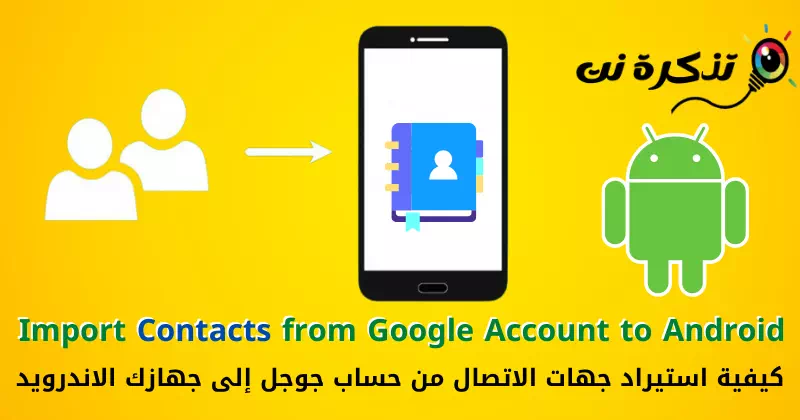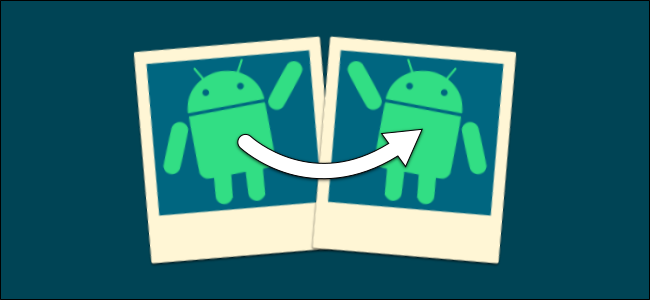Tutustu vaiheisiin Yhteystietojen tuominen Google-tilistä Android-laitteeseen Kuvien tukena.
Kun ostat uuden Android-älypuhelimen, ensimmäinen asia, jonka haluat tehdä, on Tuo yhteystietosi uuteen laitteeseen. Koska tähän tarkoitukseen on saatavilla monia sovelluksia, mutta miksi luottaa ulkoisiin sovelluksiin, jos niille ei ole tarvetta?
Android-älypuhelimellasi on kaksi vaihtoehtoa lisätäksesi yhteystietosi älypuhelimeesi. Voit tuoda yhteystiedon joko synkronoimalla tai tuomalla sen manuaalisesti. Jos siis etsit tapoja tuoda yhteystietoja Google-tilistä puhelimeen, luet oikean artikkelin.
Vaiheet yhteystietojen tuomiseksi Google-tilistä Android-puhelimeen
Tämän artikkelin kautta aiomme jakaa kanssasi vaiheittaisen oppaan Kuinka tuoda yhteystietoja Google-tililtäsi Android-älypuhelimeesi. Nämä menetelmät ovat erittäin helppoja; Seuraa niitä vain vaihe vaiheelta ohjeiden mukaan. Otetaanpa siis selvää.
1. Synkronoi yhteystiedot Android-laitteesi kanssa
Tämä saattaa olla helpoin tapa tuoda yhteystiedot Google-tililtäsi Android-puhelimeesi. Tässä on joitain yksinkertaisia ohjeita, joita sinun on noudatettava.
- Avaa ensin sovellus (asetukset أو Asetukset) Android-älypuhelimellasi.
asetukset - Sitten sovelluksessa asetukset, vieritä alas ja napauta vaihtoehtoa (Käyttäjät ja tilit أو Käyttäjät ja tilit) kuten seuraavassa kuvassa.
Napsauta Käyttäjät ja tilit - Sitten sivulle Käyttäjät ja tilit, Etsiä google-tilisi Napsauta sitten sitä.
Etsi Google-tilisi ja napsauta sitä - Napsauta seuraavalla sivulla vaihtoehtoa (Yhteystiedot أو Yhteystiedot) kuten seuraavassa kuvassa.
Napsauta Yhteystiedot-vaihtoehtoa - Odota nyt, että yhteystiedot synkronoidaan. Kun olet valmis, avaa Yhteystiedot-sovellus Android-puhelimellasi, niin näet kaikki yhteystietosi.
Odota nyt, että yhteystiedot synkronoidaan
Tällä tavalla voit synkronoida yhteystietosi Google-tilisi kautta Android-älypuhelimesi kanssa helposti.
2. Yhteystietojen manuaalinen tuominen Android-laitteeseen
Joskus automaattinen synkronointi ei toimi verkko-ongelmien vuoksi. Siksi sinun täytyy luottaa seuraavaan menetelmään tuodaksesi yhteystiedot Android-puhelimeesi manuaalisesti.
- Avaa ensin Internet-selain ja siirry tälle sivustolle contacts.google.com. sen jälkeen, Kirjaudu sisään Google-tililläsi.
contacts.google.com - Sen jälkeen näet kaikki tallennetut yhteystietosi. Napsauta oikeanpuoleisessa ruudussa painiketta (Viedä أو Vie) kuten seuraavassa kuvassa.
Napsauta Vie-painiketta - Sitten valintaikkunassa (Vie yhteystiedot أو Vie yhteystiedot), valitse Googlen CSV ja paina (Viedä أو Vie).
Google CSV ja paina Vie-painiketta - Siirrä nyt tiedosto Googlen CSV Android-laitteellesi ja avaa google yhteystiedot -sovellus. sen jälkeen, Klikkaa profiilikuvaasi Kuten seuraavassa kuvassa.
Napsauta profiilikuvaasi Google-yhteystiedot-sovelluksessa - Napsauta sitten Google-tilisi hallinnan ponnahdusikkunassa vaihtoehtoa (Yhteystiedot-sovelluksen asetukset أو Yhteystiedot-sovelluksen asetukset) kuten seuraavassa kuvassa.
Napsauta Google-sovelluksen asetusvaihtoehtoa - Sitten sivulle asetukset, vieritä alas ja napauta vaihtoehtoa (tuonti أو Tuo) kuten seuraavassa kuvassa.
Napsauta tuontivaihtoehtoa - Napsauta sitten ponnahdusikkunassa .vcf-tiedosto أو .vcf-tiedosto ja valitse (google-yhteystietotiedosto .csv أو Google-yhteystiedot .csv(jonka latasit vaiheessa nro.)3).
vcf-tiedosto ja valitse .csv google-yhteystietotiedosto
Tämä johtaa siihen Tuo kaikki Google-yhteystiedot Android-älypuhelimeesi. Nämä ovat kaksi parasta tapaa tuoda yhteystiedot Google-tililtäsi Android-laitteeseesi.
Saatat myös olla kiinnostunut oppimaan:
- Kuinka yhdistää päällekkäisiä yhteystietoja Android-puhelimissa
- 10 parasta ilmaista yhteystietojen varmuuskopiointisovellusta Androidille
- Kuinka siirtää yhteystietoja Android-puhelimesta toiseen puhelimeen
- 10 suosituinta Contact Manager -sovellusta Android-laitteille
- 3 parasta tapaa varmuuskopioida Android -puhelimen yhteystiedot
Toivomme, että tämä artikkeli on hyödyllinen sinulle Yhteystietojen tuominen Google-tililtä Android-laitteellesi. Jaa mielipiteesi ja kokemuksesi kommenteissa. Lisäksi, jos artikkeli auttoi sinua, muista jakaa se ystävillesi.